Chromebooks werden aufgrund des darauf installierten leichten Betriebssystems und der Tatsache, dass Sie alle Android-Apps ohne größere Probleme ausführen können, immer beliebter. Die Leute, die Laptops verwenden, wurden in diejenigen unterteilt, die es für eher kleine Aufgaben wie Filme schauen, Spiele spielen, E-Mails und Lesen/Schreiben verwenden und andere, die harte berufliche Aufgaben ausführen. Während ein Windows-Laptop für schwere Aufgaben empfohlen wird, ist ein Chromebook die beste Option für leichte Aufgaben, bis Laptops mit Windows Core OS auftauchen.
Da die meisten von uns jedoch an die Verwendung eines Windows-Laptops gewöhnt sind, kann es bei der Verwendung eines Chromebooks mit seinen eigenen Befehlen und Funktionen ziemlich knifflig werden . Hier sind einige Schritte zum Kopieren und Einfügen auf einem Chromebook.
Schritte zum Kopieren und Einfügen auf einem Chromebook
Kopieren und Einfügen auf einem Chromebook mit den herkömmlichen Methoden.
Die grundlegenden Befehle zum Kopieren, Einfügen und Ausschneiden auf dem Chromebook-Gerät sind die gleichen wie bei einem Windows-Laptop
Um Text, Dateien und Ordner in ein Chromebook zu kopieren, drücken Sie die STRG- und C-Tasten auf der Tastatur. Die Rechtsklicks nach Auswahl eines Textes oder einer Datei funktionieren auch in einem Chromebook.

Tastenkombinationen: STRG + C
Um kopierten Text, Dateien und Ordner einzufügen, müssen Sie die STRG- und V-Tasten auf der Chromebook-Tastatur drücken. Das Kontextmenü kann auch verwendet werden, indem Sie mit der rechten Maustaste auf die Stelle klicken, an die Sie die kopierten Elemente verschieben möchten.
Tastenkombinationen: STRG + V
Chromebook ermöglicht es seinen Benutzern, nur Text einzufügen, ohne die ursprüngliche Formatierung beizubehalten, eine Funktion, die in einem Windows-Laptop fehlt. Dies ist eine nützliche Funktion, die in einem Windows-Laptop erreicht werden kann, indem Sie den Originaltext kopieren und dann in den Editor einfügen, wo er seine gesamte Formatierung verliert. Und dann kopieren Sie es zurück an die Stelle, an der Sie es kopieren wollten. Dieser langwierige Vorgang kann durch gleichzeitiges Drücken von drei Tasten auf Ihrem Chromebook verkürzt werden – STRG & Shift & V.
Tastenkombination: Strg + Umschalt + V
Die letzte Methode besteht darin, die Dateien auszuschneiden, dh sie zu entfernen, anstatt sie zu kopieren und an anderer Stelle einzufügen. Der Einfügebefehl bleibt immer gleich, egal ob Sie kopieren oder ausschneiden möchten. Der Ausschneiden-Befehl kann durch Drücken der STRG- und X-Tasten auf der Tastatur zusammen mit dem Rechtsklick-Kontextmenü ausgeführt werden.
Tastenkombination: Strg + X
Lesen Sie auch: So erstellen Sie Screenshots auf Chromebooks
Kopieren und Einfügen auf einem Chromebook nach dem Erstellen eines Screenshots
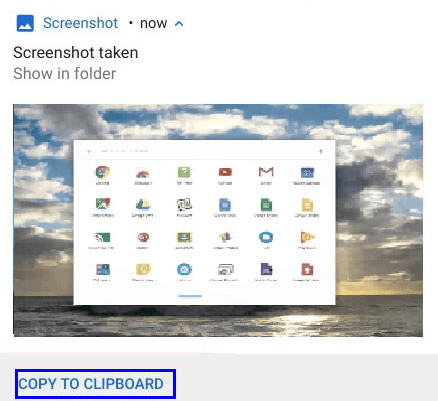
Wenn Sie ein Bild kopieren und in Ihr Textdokument einfügen oder ein Bild in einen Fotoeditor einfügen möchten, bietet Chromebook seinen Benutzern eine spezielle Option. Wenn Sie einen Screenshot auf einem Chromebook erstellen, erhalten Sie in dem kleinen Benachrichtigungsfeld, das mit einer Miniaturansicht des Bilds angezeigt wird, die Option „In die Zwischenablage kopieren“. Klicken Sie auf diese Option, und Sie können das Bild an einer beliebigen Stelle einfügen, einschließlich der Gmail-Erstellungsbox oder einer anderen unterstützenden Android-App. Das Bild wird mit dem Klick auf die Option kopiert und zum Einfügen müssen Sie STRG & V drücken.
Tastenkombination: Strg + V
Lesen Sie auch: So beheben Sie den Fehler, dass Chrome OS fehlt oder beschädigt ist
Kopieren und Einfügen auf einem Chromebook mit dem Linux-Terminal.
Eine andere Möglichkeit zum Kopieren und Einfügen auf Chromebook ist die Verwendung des Linux-Terminals. Wenn Sie mit der Verwendung des Chromebooks begonnen haben, wissen Sie wahrscheinlich, was ein Linux-Terminal ist und wie man es benutzt. Wenn die Tastenkombination in Ihrem Terminal nicht funktioniert, wählen Sie den Befehl mit der Maus oder dem Touchpad aus. Hier sind jedoch die Schritte zum Kopieren und Einfügen auf einem Chromebook über das Linux-Terminal.
Zum Kopieren lautet der Befehl: STRG + Umschalt + C
Zum Einfügen lautet der Befehl: STRG + Umschalt + V
Zum Ausschneiden lautet der Befehl: STRG + Umschalt + X
Hinweis: Verwenden Sie nicht STRG + C, da es den Befehl zum Abbrechen nicht im Linux-Terminal kopiert.
Lesen Sie auch: Setzen Sie Ihr Chromebook in schnellen und einfachen Schritten auf die Werkseinstellungen zurück
Kopieren und Einfügen auf einem Chromebook mithilfe der Zwischenablage-Manager.
Wie bereits erwähnt, bietet das frühere Chromebook Funktionen, die auf dem Windows-Laptop nicht verfügbar sind, und wird daher immer beliebter. Ein weiteres Beispiel für eine einzigartige Funktion ist die Verfügbarkeit von Chrome OS-Erweiterungen, die alles, was Sie kopiert haben, aufzeichnen und dem Benutzer ermöglichen, auszuwählen, was er wann und wo einfügen muss. Diese Funktion kann durch die Installation einer der unten genannten Erweiterungen genutzt werden:
- Zwischenablage-Verlauf Pro
Clipboard History Pro ist eine der besten Ressourcen zum Kopieren und Einfügen auf einem Chromebook. Es ermöglicht den Benutzern, alles zu kopieren und einzufügen, was sie möchten, indem sie aus der Liste der Optionen auswählen, die im Kontextmenü angezeigt werden, das durch einen Rechtsklick angezeigt wird. Ich habe es persönlich in meinem Chromebook verwendet und kann sagen, dass es keine Probleme hat und gut in Chrome OS funktioniert. Das einzige Feature, das mir nicht gefallen hat, ist, dass ich für die Premium-Version bezahlen musste, die einige zusätzliche Widgets enthält.
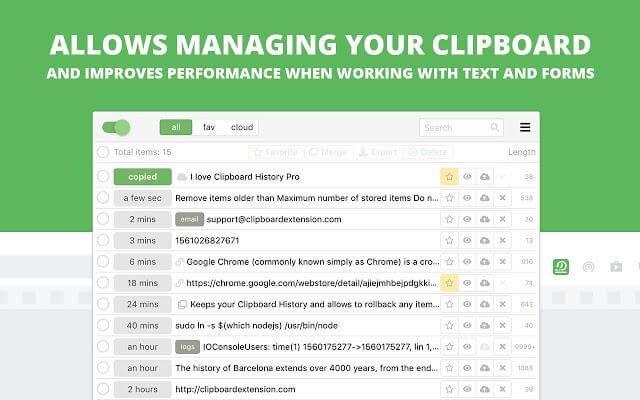
Bildquelle: Google
- Zwischenablage-Manager
Clipboard Manager ist eine weitere App, die eine wichtige Erwähnung der Schritte zum Kopieren und Einfügen in Chromebook ist. Es unterstützt nur das Kopieren und Einfügen von Text anstelle von Dateien und Ordnern. Clipboard Manager ist eine kleine App und keine Erweiterung. Aus diesem Grund können Sie sie an Ihr Regal anheften und Tastaturkürzel verwenden, um Text zu kopieren, hervorzuheben und einzufügen.
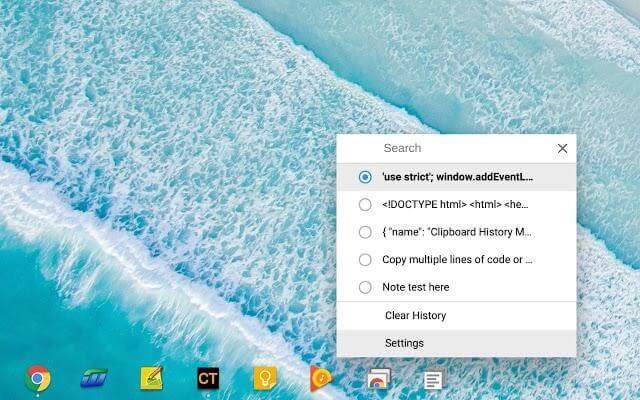
Bildquelle: Google
Lesen Sie auch: So beschleunigen Sie Chromebooks
Schnelle und einfache Schritte zum Kopieren und Einfügen auf einem Chromebook: Welches gefällt Ihnen?
Jetzt wissen Sie also, wie Sie auf Chromebook in mehr als einer Methode kopieren und einfügen. Chromebook bietet spezielle Funktionen wie das Kopieren und Einfügen, wenn der Screenshot erstellt wurde, das Einfügen eines Textes ohne Beibehaltung seiner ursprünglichen Formatierung und die Verwendung von Zwischenablage-Managern, um aus einer Liste kopierter Elemente auszuwählen. Ob Sie die traditionellen Methoden, Linux-Terminal- oder Zwischenablage-Manager verwenden, liegt bei Ihnen, aber ich schlage vor, die Verwendung von Zwischenablage-Managern ist eine der besten Erfahrungen, die ich gemacht habe.
Wenn Sie ein Problem haben oder nicht wissen, wie Sie eine Aufgabe in Ihrem neuen Chromebook ausführen sollen, senden Sie uns eine Nachricht im Kommentarbereich unten, und wir helfen Ihnen gerne dabei.

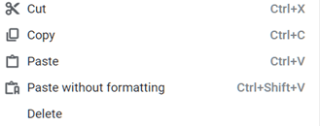

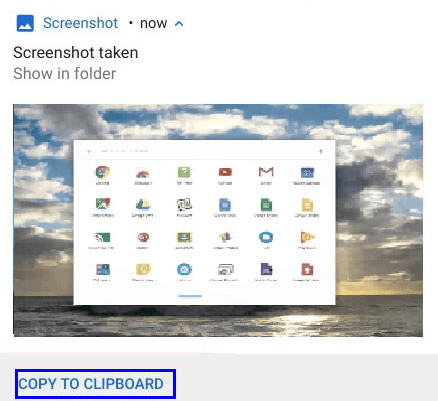
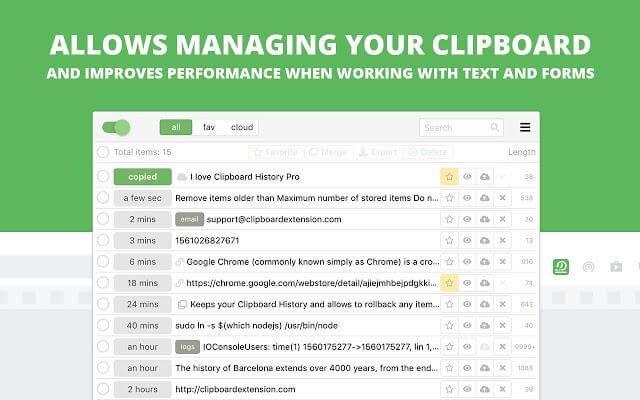
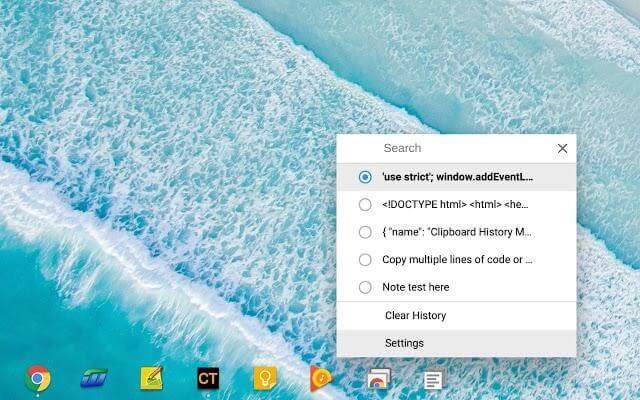


![So deaktivieren Sie Benachrichtigungen in Microsoft Teams [AIO] So deaktivieren Sie Benachrichtigungen in Microsoft Teams [AIO]](https://cloudo3.com/resources8/images31/image-2249-0105182830838.png)





![Bedingte Formatierung basierend auf einer anderen Zelle [Google Tabellen] Bedingte Formatierung basierend auf einer anderen Zelle [Google Tabellen]](https://cloudo3.com/resources3/images10/image-235-1009001311315.jpg)